Легко встановити подвійне завантаження Windows 7 за допомогою VHD-накопичувача

Я вже кілька тижнів керую Windows 7 Release Candidate 1 і думаю, що нарешті я можу почати говорити про те, що мені подобається.
Перш ніж я це зробити, я вважаю, що справедливо спочатку поговорити про те, як вміють усі, хто ви там читаєте легко встановити Windows 7 без ризику Таким чином, ви можете не тільки читати про Windows 7, але насправді насолоджуватися нею!
Отже, щоб все було просто, що я маю робити- це показати найпростіший спосіб встановити програму Windows 7 Release Candidate для тестування та гри з нею, водночас не возившись із поточною установкою Windows - навіть якщо у вас на комп’ютері є лише 1 жорсткий диск. Це називається а ДВОЙНИЙ БУТ конфігурація. Але по суті я вам покажу, як використовувати вбудовану підтримку VHD в Windows 7 для завантаження фізичної машини. Я поясню докладніше нижче.

Давайте розпочнемо!
Примітка. Для того, щоб створити подвійну завантажувальну установку Windows 7, вам знадобиться принаймні 20 ГБ вільного місця на одному з ваших жорстких дисків у вашій системі.
1. Завантажте Windows 7 RC. FYI - Для більшості комп'ютерів і додатків ви, мабуть, зараз просто повинні завантажити 32-бітну версію. Якщо ваш комп’ютер ~ 6-12 місяців, це був би хороший час, щоб спробувати 64-бітну версію.
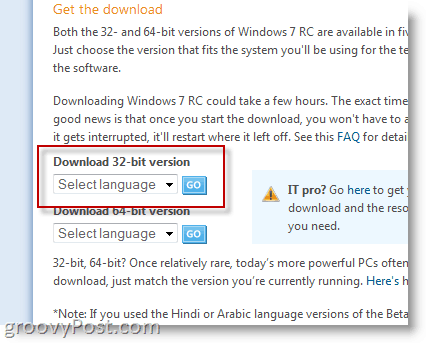
Під час процесу завантаження вам буде запропонованодля вашого ідентифікатора Windows Live ID. Якщо у вас є обліковий запис Hotmail, просто використовуйте це. В іншому випадку просто створіть Live ID і вам буде наданий ключ продукту для Windows 7 RC 1.
2. Після завершення завантаження запишіть файл .ISO на DVD та перезавантажте DVD-диск на приводі, щоб ви завантажилися з DVD-накопичувача.
3. Натисніть Зміна + F10 коли з'явиться екран "Встановити Windows" (як показано нижче)
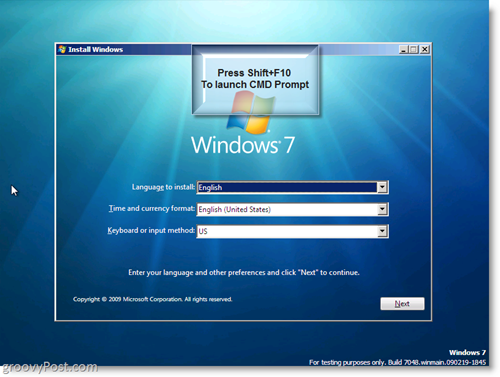
Тепер ми збираємося створити віртуальний жорсткий диск (.VHD) на вашому фізичному жорсткому диску.
4. Тип дискпарт у вікні команд
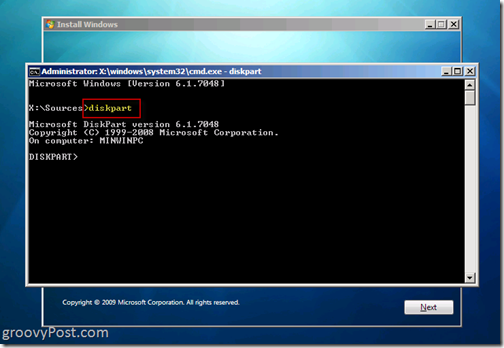
5. Тип створити файл vdisk = c: win7boot.vhd максимум = 20480 тип = розгортається і Натисніть Введіть
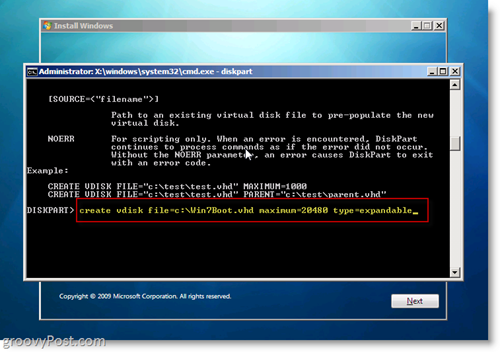
Єдине, що ви можете налаштувати на кроці 5 - це налаштування "максимум = 20480”. Цей параметр контролює розмір віртуального жорсткого диска, який буде використовуватися Windows 7. 20480 = 20 гігів, яких повинно бути багато для тестування та встановлення кількох додатків. Якщо у вас є місце на диску, можливо, ви захочете збільшити його до 40960. Одне зауважте, що після запуску Windows 7 ви отримаєте доступ до інших накопичувачів системи, щоб ви могли зарезервувати Віртуальний диск лише для ОС і всі додатки можуть бути встановлені на фізичному диску чи USB-накопичувачі тощо
6. Тип Виберіть файл vdisk = c: win7boot.vhd і Натисніть Введіть
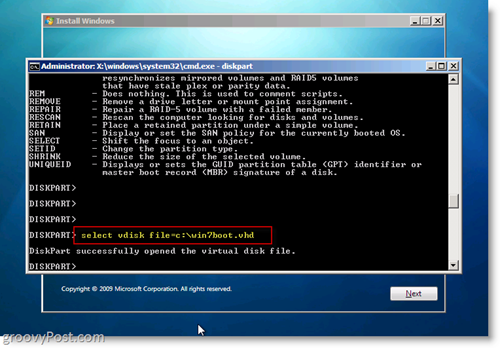
7. Тип Приєднати vdisk і Натисніть Введіть
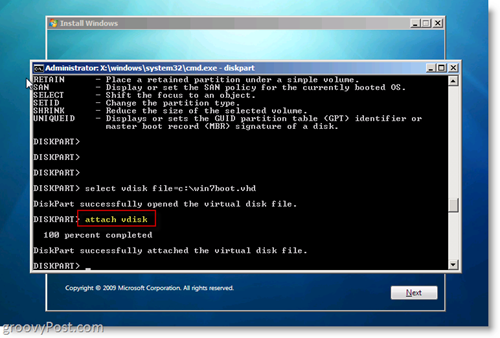
8. Тип Вихід і Натисніть Введіть
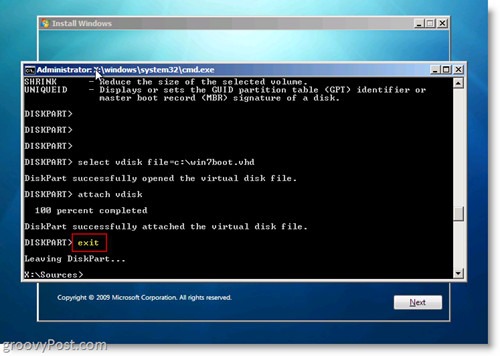
На цьому етапі ви створилиВіртуальний диск на C: диск вашого жорсткого диска та прикріплений до нього, щоб інсталятор Windows 7 побачив його під час встановлення. Якщо ви хочете поглянути на вашу зручну роботу,
Тип Dir c: і Натисніть Введіть
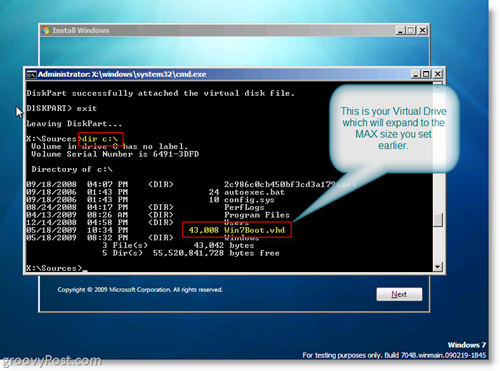
Гаразд тепер готові запустити інсталяцію Windows 7 за допомогою віртуального накопичувача .VHD!
9. У вікні Command (cmd.exe), Тип Вихід щоб закрити Вікно команд тоді Клацніть Далі в Windows 7 Install Window
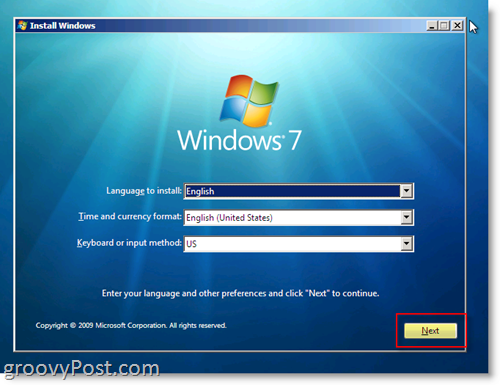
10. Клацніть Встановити зараз Кнопка
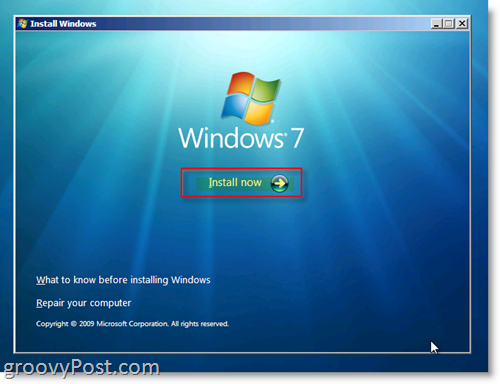
11. Перевірка "Я приймаю умови ліцензії”Радіобокс і Клацніть Далі
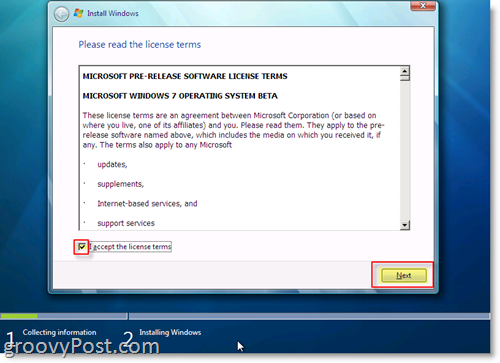
12. Клацніть Спеціальні (розширені)
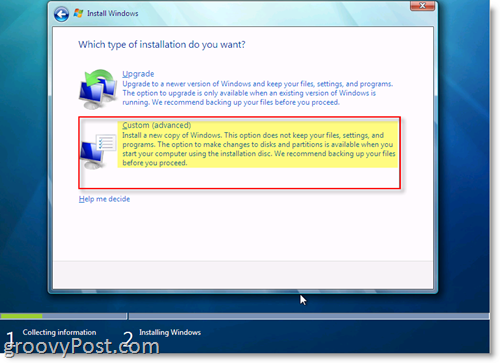
13. Клацніть диск з нерозподіленим простором, який відповідає розміру диска, який ви створили Крок 5. У своєму прикладі я створив жорсткий диск розміром 20 Гб (GigaByte), який показано нижче як Диск 1. Це мій VVD-віртуальний диск, на який я буду подвійним завантаженням. Після вибору Клацніть Далі
Примітка. Ви можете ігнорувати помилку Windows "Windows не може бути встановлена на цей диск"
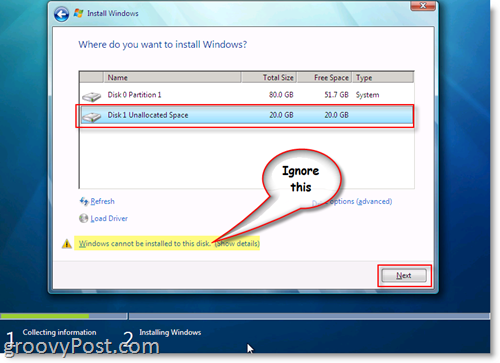
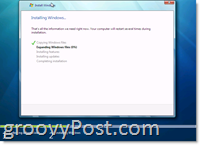
ГОТОВО! Тепер Windows має розпочати встановлення за допомогою .VHD-файлу, створеного на Диску System C, щоб створити інсталяцію Windows 7, як показано на знімку екрана праворуч.
Як тільки установка завершиться, і ви перезавантажите своюкомп'ютер, менеджер завантаження Windows дасть вам можливість завантажуватися з оригінальної операційної системи АБО, завантажувати Windows 7 спочатку з файлу .VHD, який ви створили та встановили Windows 7 дюйма. ДУЖЕ ГРУЗНО !!

Тепер погляньте на цей знімок екрана. Це дійсно класно. Після завантаження на машину Windows 7 ви помітите, що ви бачите ВСІ ваші фізичні накопичувачі. Насправді, якщо ви подивитесь на фізичний диск, де ви зберігали .VHD (віртуальний жорсткий диск), ви побачите файл .VHD, в який встановлена Windows 7! У моєму прикладі нижче C: це мій системний диск, на якому встановлена Windows 7, а D Drive - це мій фізичний диск. Дивіться файл Win7Boot.VHD? Це мій C: Drive. Groovy ehh !! (і трохи розуму дує)…
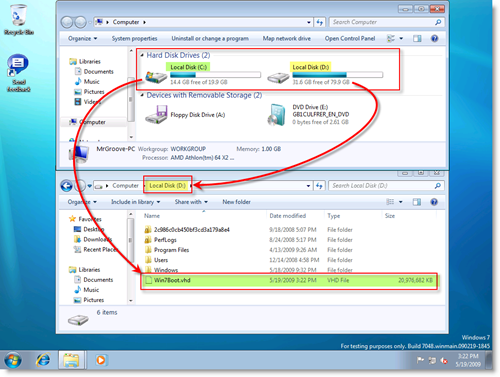
Мати сенс? Питання? Повідомте мене тут або на Форумі!
Теги: Windows-7, встановити, vhd, подвійний завантажувач, diskpart, rc, випустити, кандидат, віртуальний жорсткий диск

![Налаштуйте таймер вибору подвійного завантаження для Windows 7 та Vista [How-To]](/images/microsoft/adjust-windows-7-and-vista-dual-boot-selection-timer-how-to.png)








Залишити коментар